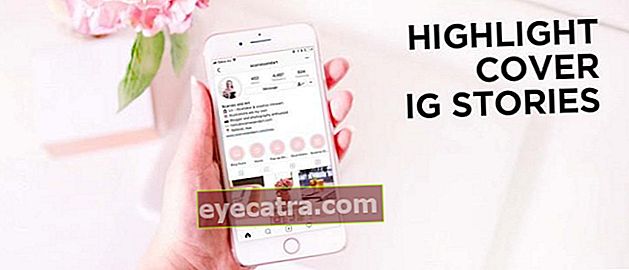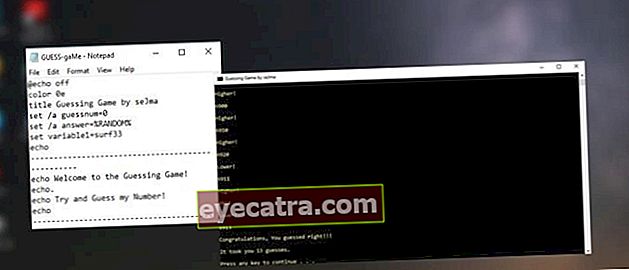8 problémov s bluestackmi a ich riešenie
BlueStacks je aplikácia emulátora Android v operačnom systéme Windows. Možno existuje veľa podobných emulátorov, ktoré už poznáte predtým, ale v súčasnosti je najbežnejšie používaný program BlueStack. Používanie tejto aplikácie akoby
BlueStacks je aplikácia emulátora Android v operačnom systéme Windows. Možno existuje veľa podobných emulátorov, ktoré už poznáte predtým, ale v súčasnosti je najbežnejšie používaný program BlueStack. Zdá sa, že pomocou tejto aplikácie sa všetky systémy Android integrujú do systému Windows v počítači, ktorý používame. Všetky aplikácie môžeme nainštalovať do Obchodu Play a spustiť ich na našich počítačoch.
Ale bohužiaľ, emulátorové aplikácie ako táto nemôžu byť bez chýb alebo chyba. Existujú rôzne chyba s ktorým sa jeho používatelia často stretávajú a tentokrát si povieme minimálne 8 problémov alebo chyba Používatelia BlueStacks sa stretávajú najčastejšie a ako ich opraviť. Nasleduje spôsob riešenia chyba BlueStacks.
- Jednoduché spôsoby, ako zmeniť veľkosť rozlíšenia Bluestackov, aby ste mohli hrať hry plynulejšie!
- Ako zobraziť zbierky obrázkov v BlueStacks
- Ako nainštalovať BlueStacks na PC so systémom Windows
Riešenie problémov s chybou BlueStacks
Používatelia BlueStacks sa často stretávajú s najmenej 8 problémami. Tento problém sa netýka iba samotnej aplikácie BlueStacks, ale aj použitého počítača. Ďalej je uvedené, ako problém vyriešiť chyba BlueStacks o najčastejšie sa vyskytujúcich problémoch.
Chyba 1406 (nepodarilo sa overiť)

Táto chyba je zvyčajne indikovaná vzhľadom na zápis systémová chyba, overte si, či máte dostatočný prístup k uvedenému kľúču, alebo sa obráťte na pracovníkov technickej podpory. Je to zvyčajne kvôli zlyhaniu overenia počas inštalácie, takže program BlueStacks nie je možné nainštalovať do počítača. Riešenie problému chyba BlueStacks je celkom jednoduché, chlapci, skúste znova nainštalovať BlueStacks do vášho počítača. Ak chyba pretrváva, spustite ju Regedit a vyhľadajte BlueStacks. Potom všetky odstráňte kľúč spojené s BlueStacks. Potom zavrite program Regedit a odstráňte všetky priečinky BlueStacks nainštalované v priečinkoch C: Program Files a C: ProgramData.
Chyba 25000 (chyba VGA)

Chyba toto vzniká kvôli problému s VGA. Minimálne špecifikácie, ktoré musia byť splnené pri inštalácii BlueStacks sú, že musíte používať najnovšie VGA a minimálne 2 GB RAM. Chyba 25 000 sa s používateľmi stretáva pomerne dosť. Riešenie problému chyba Touto BlueStacks je, že by ste sa mali pokúsiť vymeniť VGA za najnovší alebo aspoň za lepší model. Ak používate prenosný počítač, použite v nastaveniach napájania nastavenie Vysoký výkon na maximalizáciu výkonu VGA. Potom odinštalovať BlueStacks pomocou Revo Uninstaller, aby bola čistejšia. Potom sa pokúste znova nainštalovať BlueStacks.
 Produktivita aplikácií VS Revo Group STIAHNUŤ
Produktivita aplikácií VS Revo Group STIAHNUŤ Chyba sťahovania dát za behu

Chyba Stáva sa to preto, lebo keď inštalujete BlueStacks a počas relácie sťahovania beh programu údaje nefungovali. Chyba Nie je to tak preto, že by sa vyskytol problém s počítačom, ale problém je samotný Bluestacks, teda tento proces stiahnuť dáta za behu nie je to dokonalé a nie je to dokončené. Najjednoduchšie riešenie problému s chybou bluestacks je: Zastavte proces inštalácie a po chvíli ho znova nainštalujte.
Pripojenie zlyhalo na serveri
Táto chyba je zvyčajne indikovaná vzhľadom na písmo; Nenašla sa žiadna aplikácia. Skontrolujte svoje internetové pripojenie a skúste to znova. Táto chyba sa zvyčajne objaví pri inštalácii aplikácií prostredníctvom Obchodu Play. v skutočnosti chyba na zariadeniach Bluestack je to spôsobené problémami s pripojením použitého zariadenia. Riešenie problémov chyba BlueStacks: môžete reštart na použitej internetovej sieti. Alebo môžete tiežreštart zariadenia, ktoré máte. Ak znamenie chyba toto sa stále zobrazuje, takže by ste sa mali pokúsiť BlueStacks preinštalovať.
Chyba fyzickej internej pamäte
Jednou z požiadaviek na používanie BlueStacks je, že počítač musí používať minimálne 2 GB RAM. Mnoho používateľov tvrdí, že majú veľkú kapacitu pevného disku a tvrdia, že BlueStacks vedia dobre spustiť. Aj keď najdôležitejšia nie je kapacita pevného disku, ale kapacita RAM. Ak chcete byť v bezpečí, môžete použiť počítač so 4 GB RAM alebo minimálne s viac ako 2 GB.
Chyba pri aktivácii Viberu
Viber je jednou z najskúsenejších aplikácií a inštalácií na BlueStacks. Po nainštalovaní tejto aplikácie používateľom samozrejme existuje aktivačný kód, ktorý je potrebné zadať, aby ho bolo možné použiť. Spravidla sa pri pokuse o zadanie tohto kódu zobrazí chybové hlásenie počas procesu aktivácie vibrátora sa vyskytla chyba. Pri riešení musíte najskôr odstrániť nainštalovanú aplikáciu Viber. Potom počkajte najmenej 24 hodín a potom skúste inštaláciu zopakovať. Keď sa chystáte aktivovať, musíte sa navyše pokúsiť zadať iné číslo.
 Aplikácie pre sociálne siete a zasielanie správ JalanTikus STIAHNUŤ
Aplikácie pre sociálne siete a zasielanie správ JalanTikus STIAHNUŤ Informácie o chybe zo servera (RPC: S-5: AEC-0)

Chyba príp chyba to je tiež bežné. Spôsob, ako vyriešiť tento problém s BlueStacks, je celkom ľahký. Musíte urobiť iba tieto kroky:
Vstúpiť do Nastavenia >> Vyberte Aplikácie >> Správa aplikácií >> potom vyberte možnosť „Všetky“.
Potom zvitok a vyberte Obchod Google Play. Potom stlačte Nútene zastavenie a Ok. Potom stlačte Zmazať dáta a Ok. Potom sa vráťte do predchádzajúcej ponuky a vyhľadajte Rámec služieb Google. vyberte Sila potom Ok. Potom vyberte Zmazať dáta a stlačte Ok. Potom to urob reštartovať na BlueStacks.
Chyba načítania
Chyba príp chyba Tento program BlueStacks tiež často prežívajú používatelia, konkrétne zastavenie počas zobrazovania načítava. Na prekonanie tohto problému je potrebné podniknúť niekoľko krokov, a to:
- Prihláste sa ako správca.
- Vstúpiť do C: \ ProgramData potom kliknite pravým tlačidlom myši a vyberte položku Vlastnosti.
- vyberte Karta Zabezpečenie.
- Potom vyberte používateľské meno, ktoré používate v systéme Windows.
- vyberte Upraviť.
- vyberte Vyberte možnosť Používateľ a Povolenie používateľa pre používateľa, potom vyberte Vyberte možnosť Úplná kontrola a vyplňte všetky políčka začiarknutím.
- Stlačte Podať žiadosť a Ok.
- Reštartovať Vaše BlueStacks.
Teda 8 vyššie uvedených problémov a metód sú tie, ktoré sa najčastejšie vyskytujú pri použití BlueStacks ako emulátora. Ak nájdete lepšiu a ľahšiu cestu, môžete tiež zdieľanie tak ako je to tu. Dúfam, že to pomôže: D